[导读]:给shopex的站点商品页详细图添加水印,既可以使用图片进行宣传,又可以防止别人盗用我们站点的图片,同时用户也会觉得图片加上水印的站点比较专业。 什么是商品页详细图...
给shopex的站点商品页详细图添加水印,既可以使用图片进行宣传,又可以防止别人盗用我们站点的图片,同时用户也会觉得图片加上水印的站点比较专业。
什么是商品页详细图呢,我们在浏览商品的时候会出现商品的图片,这就是商品页详细图。

shopex站点商品页详细图水印的添加步骤如下:
首先:进入shopex后台,点击商店配置-全站设置-商品图片设置;
这时候会进入shopex的图片设置界面,找到下面的商品页详细图水印设定。
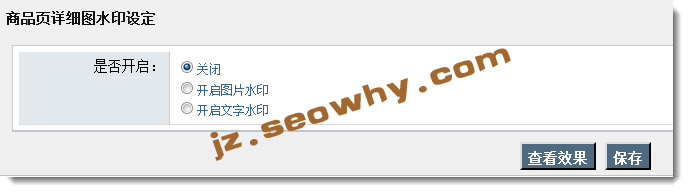
默认情况下显示的是关闭,我们可以选择开启图片水印和开启文字水印两个方式。
开启图片水印设置界面如下:
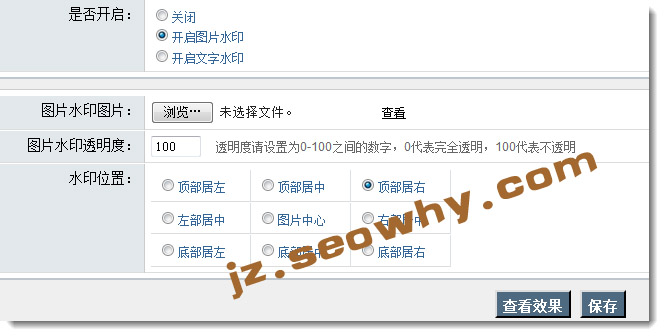
开启图片水印之后,我们可以选择图片作为水印,还可以设置水印透明度、水印位置,设置好了之后可以点击查看效果进行预览,预览满意之后选择保存,那么在发布新的商品时,商品页详细图就会显示水印了。
开启文字水印设置界面如下:
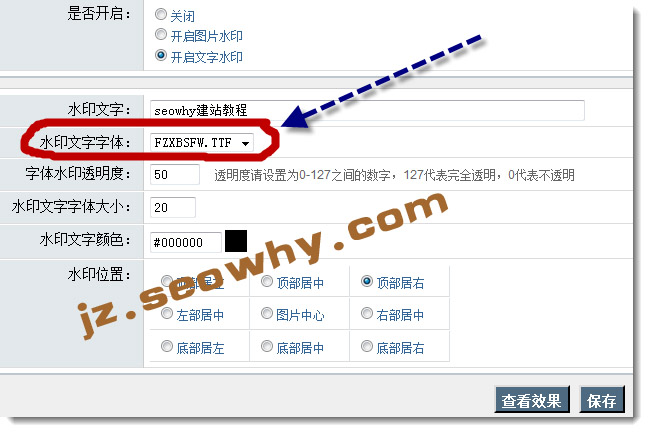
开启文字水印之后,可以设置水印文字、水印文字字体、字体水印透明度、水印字体大小、水印文字颜色、水印位置,这些设置根据自己站点的实际情况来进行设置。
开启水印文字设置注意事项:
默认情况下,我们在选择水印文字字体的时候没有任何的字体可以选择,因此,我们需要提前把字体文件上传到网站空间。
字体文件上传步骤如下:
把你站点所需的水印字体文件上传到空间根目录下的/public/font文件夹中,本地的字体文件位于本机C:\WINDOWS\Fonts
下。
字体文件上传成功之后,刷新后台界面就会发现已经能够成功选择水印文字字体了。
本文来自投稿,不代表微盟圈立场,如若转载,请注明出处:https://www.vm7.com/a/ziyuan/116399.html

